Adobe Acrobat 7.0解除PDF密码保护的方法
时间:2023-12-28 10:49:16作者:极光下载站人气:436
Adobe Acrobat是专门用来编辑PDF文件的编辑软件,在该软件中可以让我们使用多种实用的功能进行PDF文件的编辑,在我们的平常工作中,进行PDF文件内容的编辑修改是很常见的,是一个非常频繁的操作,而我们可以直接通过Adobe Acrobat进行PDF文件的编辑,有的小伙伴会通过该软件对重要的PDF文件进行密码加密设置,之后想要将这些加密了PDF文档重新解密,那么怎么解除密码限制呢,下方是关于如何使用Adobe Acrobat解除密码保护的具体操作方法,如果你需要的情况下可以看看方法教程,希望对大家有所帮助。
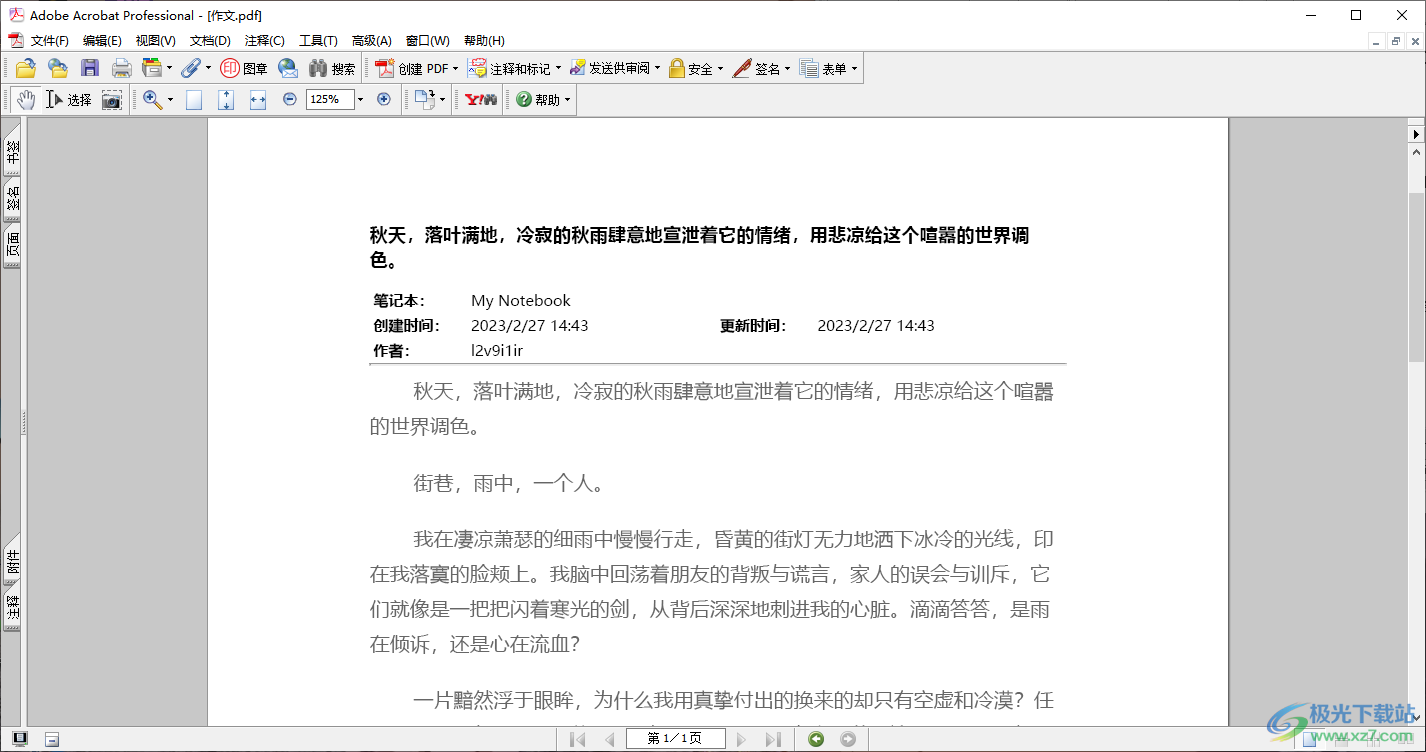
方法步骤
1.直接打开Adobe Acrobat,将【文件】选项点击打开,选择【打开】选项,进入到本地文件夹中将需要解除密码的PDF文件添加进来。
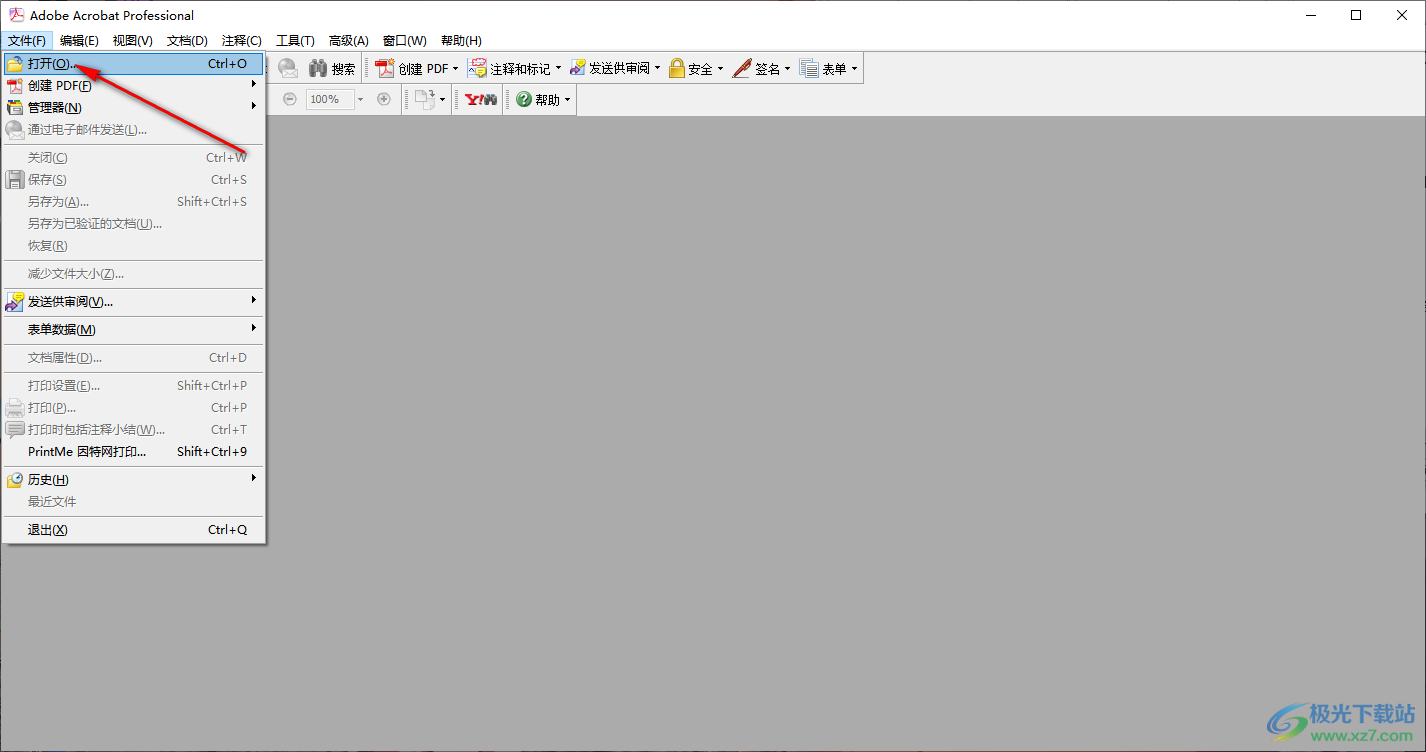
2.接着,你可以看到添加的PDF文件需要输入打开文档的密码才能进行操作,那么我们需要在框中输入先前设置的密码打开PDF文件。
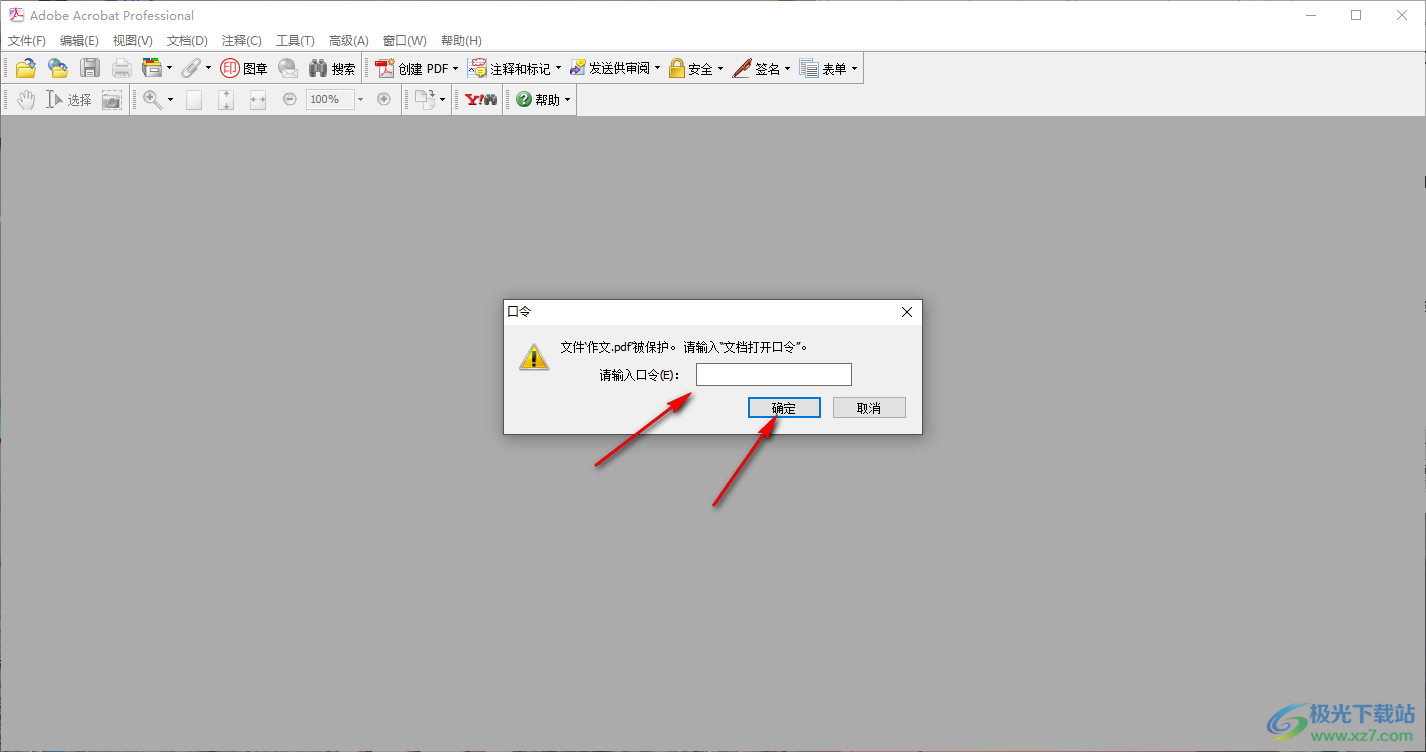
3.想要解除密码保护的话,那么直接将鼠标定位到页面工具栏中的【安全】选项的位置,将安全选项进行点击打开。
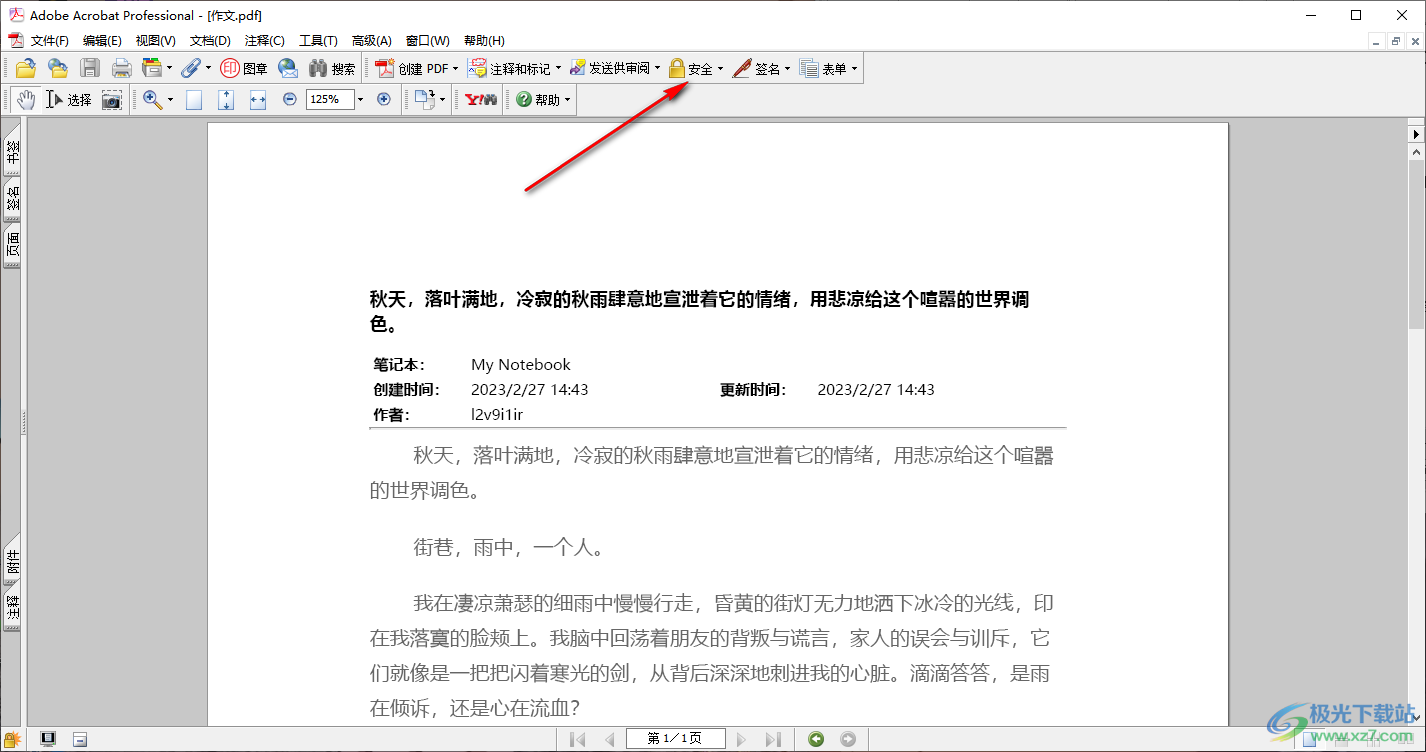
4.随后会弹出一个菜单选项,直接将该选项中的【删除本文档中的安全性设置】选项找到之后进行点击一下。
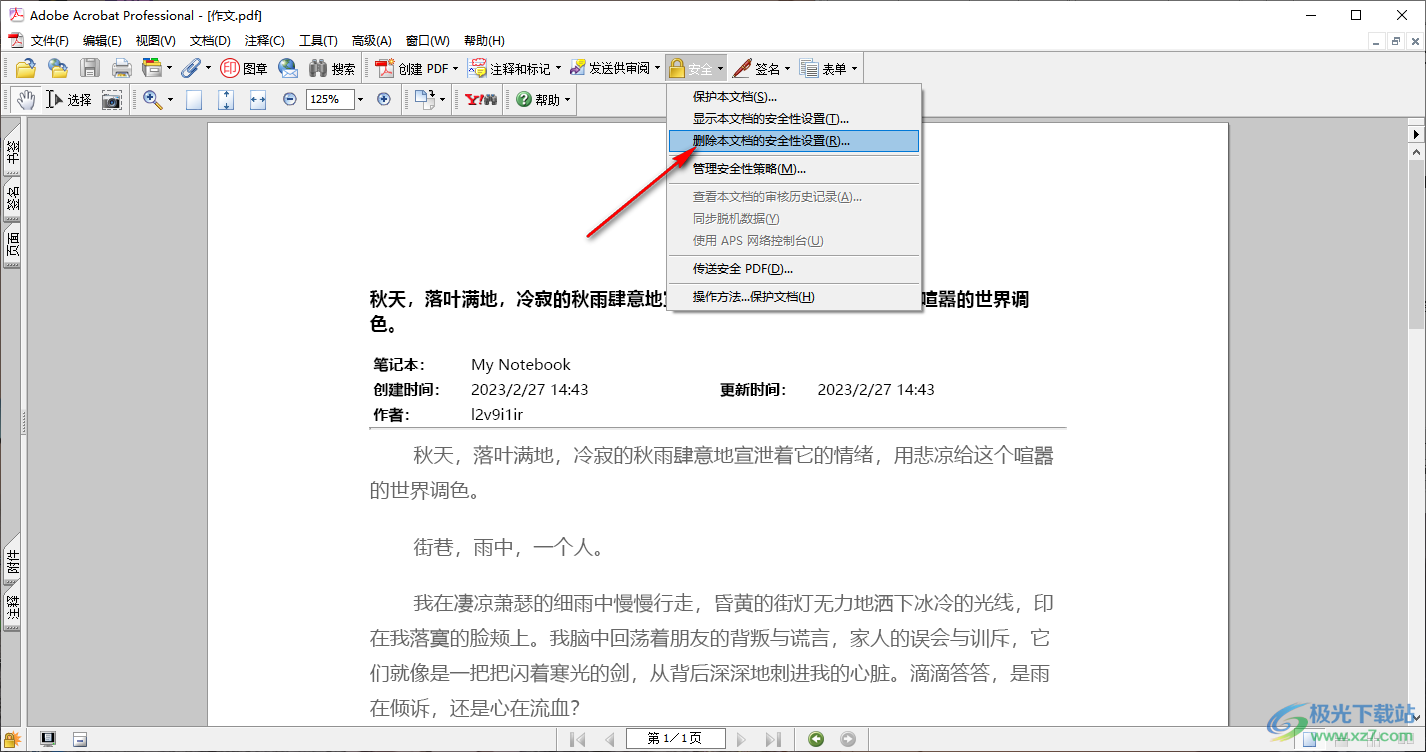
5.接着会弹出一个提示窗口,直接点击【确定】即可解除密码设置。
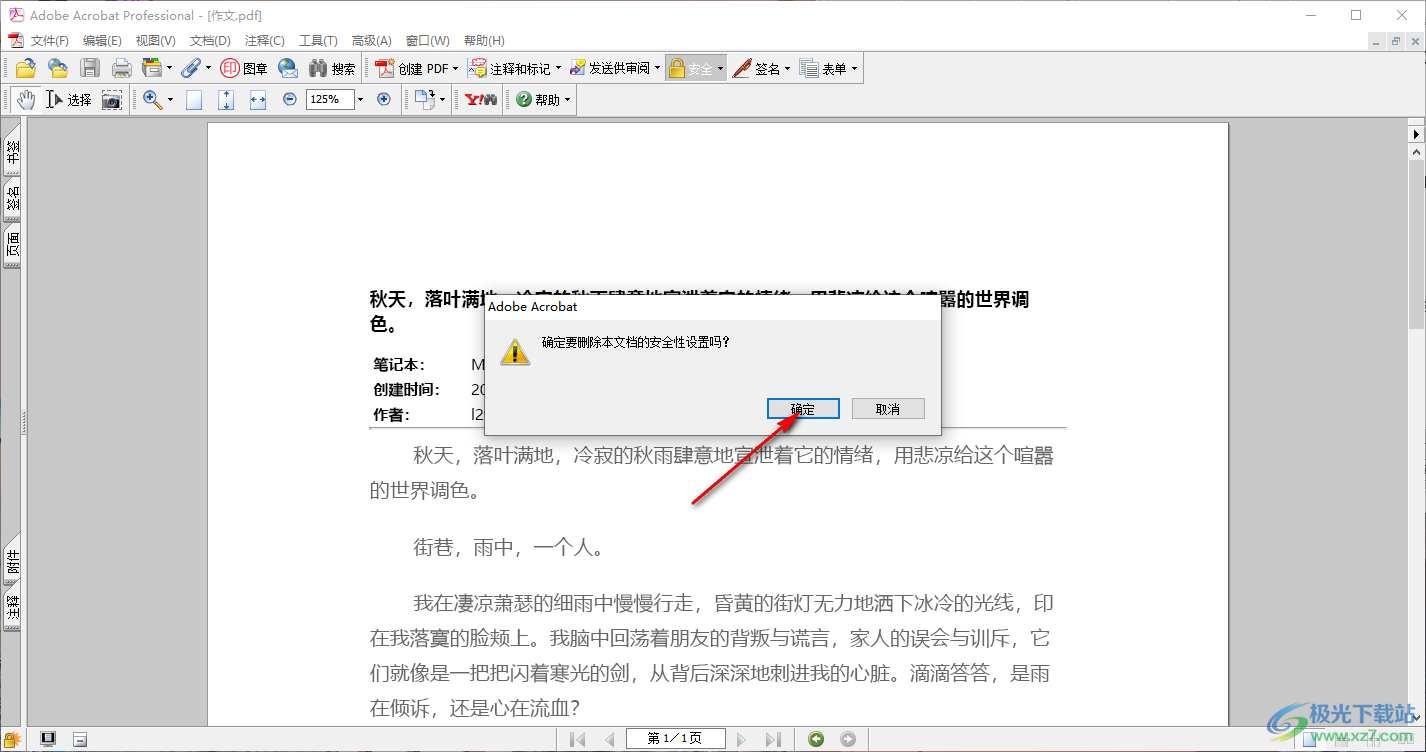
6.完成以上设置之后,不要忘记了将左侧的保存图标点击一下,将文档进行保存一下即可。
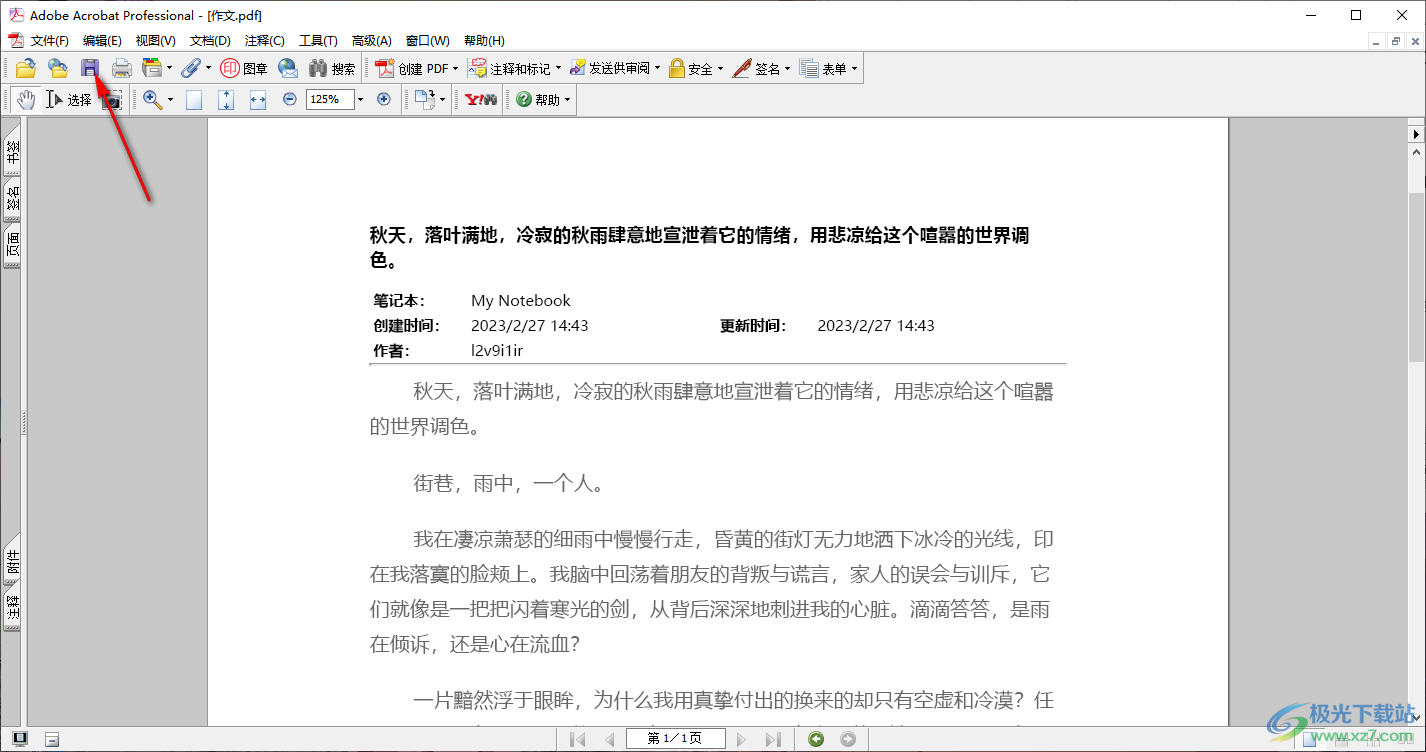
以上就是关于如何使用Adobe Acrobat解除密码保护的具体操作方法,我们在使用该文档进行编辑的过程中,你可以对文档进行加密,也可以按照以上的方法教程将文档进行解除密码保护,操作方法是很简单的,感兴趣的话可以自己操作试试哦。

adobe acrobat 7.0 professional中文版
大小:210.22 MB版本:v7.0.0环境:WinAll, WinXP, Win7, Win10
- 进入下载
相关推荐
相关下载
热门阅览
- 1百度网盘分享密码暴力破解方法,怎么破解百度网盘加密链接
- 2keyshot6破解安装步骤-keyshot6破解安装教程
- 3apktool手机版使用教程-apktool使用方法
- 4mac版steam怎么设置中文 steam mac版设置中文教程
- 5抖音推荐怎么设置页面?抖音推荐界面重新设置教程
- 6电脑怎么开启VT 如何开启VT的详细教程!
- 7掌上英雄联盟怎么注销账号?掌上英雄联盟怎么退出登录
- 8rar文件怎么打开?如何打开rar格式文件
- 9掌上wegame怎么查别人战绩?掌上wegame怎么看别人英雄联盟战绩
- 10qq邮箱格式怎么写?qq邮箱格式是什么样的以及注册英文邮箱的方法
- 11怎么安装会声会影x7?会声会影x7安装教程
- 12Word文档中轻松实现两行对齐?word文档两行文字怎么对齐?
网友评论